अपने कंप्यूटर स्क्रीन को साझा करने के लिए स्काइप का उपयोग कैसे करें

Skype आपको उस व्यक्ति के साथ कंप्यूटर स्क्रीन साझा करने की अनुमति देता है, जिसके साथ आप वार्तालाप कर रहे हैं। यह नए सॉफ्टवेयर या समस्या निवारण के दौरान काम आता है।
जब आप Skype के साथ वार्तालाप कर रहे हैं aदोस्त या सहकर्मी, कभी-कभी आपको यह समझाने में मदद करने के लिए अपने कंप्यूटर स्क्रीन को साझा करने की आवश्यकता होती है कि आपका क्या मतलब है। या, दूसरे व्यक्ति को अपनी स्क्रीन आपके साथ साझा करने की आवश्यकता हो सकती है। यह कैसे करना है पर एक नज़र है।
स्काइप पर कंप्यूटर स्क्रीन साझा करें
आपको किसी अन्य व्यक्ति के साथ स्क्रीन साझा करने के लिए कॉल पर रहना होगा - इसके लिए वीडियो कॉल नहीं होना चाहिए, बस आवाज करना होगा। फिर विंडोज पर स्काइप के लिए अपनी स्क्रीन साझा करने के लिए, क्लिक करें कॉल> शेयर स्क्रीन.
ध्यान दें: एक मैक पर, यह अंडर है वार्तालाप> स्क्रीन साझा करें.
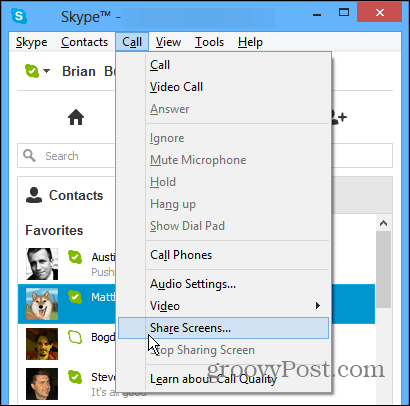
वैकल्पिक रूप से, दूसरी पार्टी के साथ आपकी बातचीत के दौरान, प्लस आइकन पर क्लिक करें और पॉपअप मेनू से शेयर स्क्रीन का चयन करें।
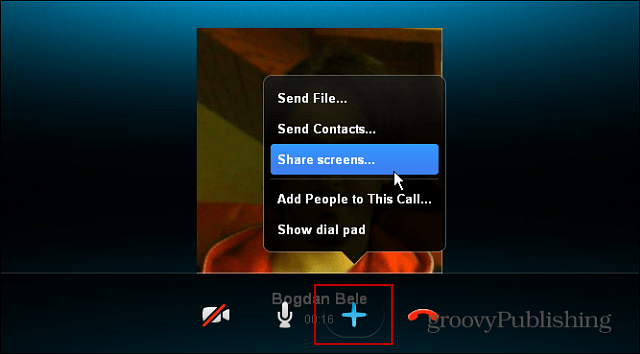
फिर सत्यापित करें कि आप अपनी स्क्रीन को दूसरे व्यक्ति के साथ साझा करना चाहते हैं। प्रारंभ पर क्लिक करें।
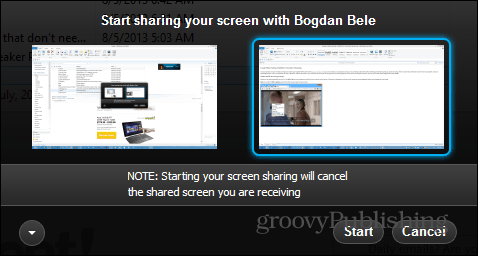
अब दूसरे छोर पर मौजूद व्यक्ति यह देख सकेगा कि आप स्क्रीन पर क्या कर रहे हैं। यह तब काम आता है जब नए सॉफ्टवेयर या परिस्थितियों का प्रदर्शन किया जाता है जब किसी मित्र को तकनीकी सहायता की आवश्यकता होती है।
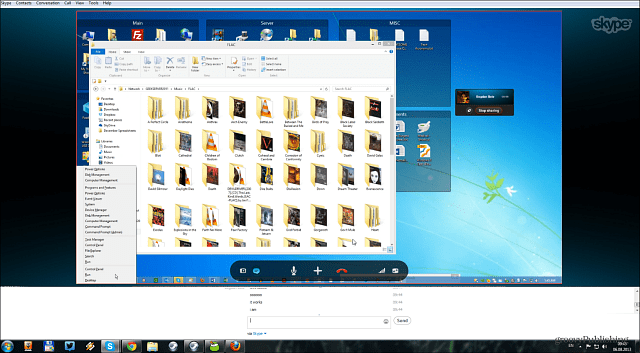
अपनी स्क्रीन साझा करना बंद करने के लिए, प्रक्रिया को रोकने के लिए बस बटन पर क्लिक करें।
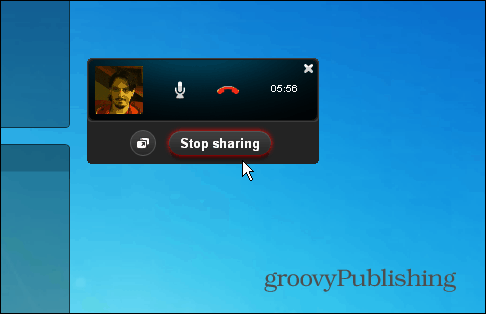
स्क्रीन शेयरिंग के दौरान, दोनों लोग IM, वॉयस या वीडियो के माध्यम से संवाद कर सकते हैं, जो यह स्पष्ट करना आसान बनाता है कि स्क्रीन पर क्या हो रहा है और साथ ही प्रश्न पूछें और उत्तर दें।
जबकि स्काइप के कारण अक्सर खराब रैप होता हैकनेक्शन मुद्दों और बाहर काटने, यह कई शांत सुविधाओं की पेशकश करता है। स्क्रीन शेयरिंग निश्चित रूप से उनमें से एक है - बशर्ते आपके पास एक सभ्य कनेक्शन हो। दरअसल, इस लेख में स्क्रीनशॉट के लिए बोगदान और मैं दोनों स्क्रीन साझा कर रहे थे। वह रोमानिया में रहता है और मैं ग्रामीण मिनेसोटा में रहता हूं, और यह प्रक्रिया तरल थी।
यदि आपको समस्या निवारण के लिए अपनी स्क्रीन साझा करने की आवश्यकता है, तो हमारी पसंदीदा उपयोगिता Join.me देखें, जो कॉन्फ्रेंस कॉल और चैट को भी अनुमति देता है।









एक टिप्पणी छोड़ें